VPN (Jaringan Pribadi Virtual) adalah layanan online yang membuat sambungan aman melalui jaringan yang kurang aman, seperti internet. Ini mengenkripsi aktivitas online Anda dari komputer ke server VPN saat Anda menjelajah internet. Hal ini dapat menjaga informasi Anda lebih aman dan memberikan serangkaian manfaat, seperti menyembunyikan alamat IP dan data pribadi Anda.
Saat pertama kali menyiapkan VPN, Anda mungkin bertanya-tanya apakah VPN tersebut diaktifkan dan berfungsi melindungi privasi Anda. Sayangnya, terkadang ada yang tidak beres dengan VPN, sehingga menyebabkan informasi Anda bocor. Untungnya, ada cara untuk menguji apakah ini sehingga Anda dapat mengatasi masalahnya. Dalam artikel ini, kami akan menunjukkan cara menguji VPN Anda dan memastikan VPN terus melindungi data Anda.
Cara Memeriksa Kebocoran Alamat IP
Lihat apakah koneksi VPN Anda berfungsi. Aktifkan VPN Anda; itu harus menyembunyikan alamat IP Anda. Hal ini dilakukan dengan mengubah alamat IP ke lokasi lain. Jadi, untuk melihat apakah VPN Anda berfungsi, Anda dapat memeriksa alamat IP Anda secara online.
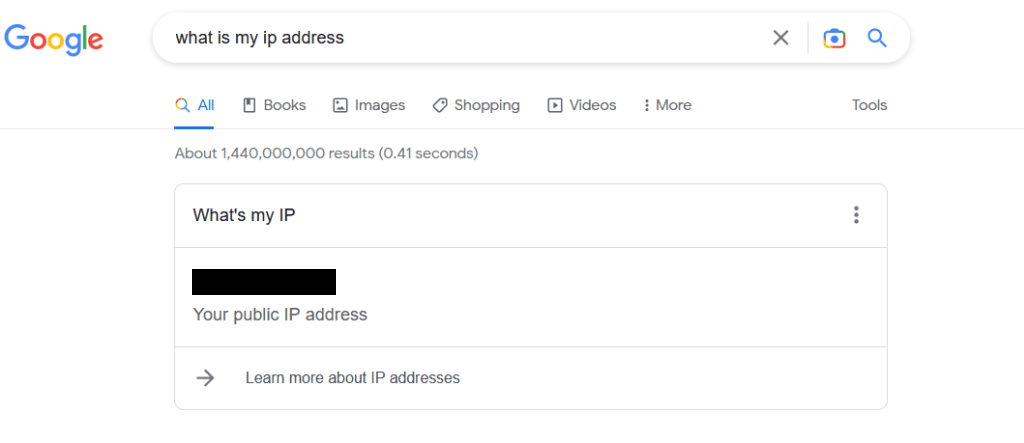
Jika ternyata VPN Anda tidak menyembunyikan alamat IP Anda, mungkin ada beberapa alasan. Hal pertama yang dapat Anda lakukan adalah mengganti lokasi server di VPN Anda. Ini akan memberi Anda alamat IP VPN baru yang mungkin memperbaiki masalah tersebut.
Kedua, mungkin saja VPN Anda tidak menyembunyikan alamat IPv6 Anda, namun menyembunyikan alamat IPv4 Anda. Komputer Anda menggunakan jenis koneksi berbeda ini untuk mengakses internet. Jika Anda mengaktifkan IPv6 dan mengakses situs web yang mengaktifkannya, namun VPN Anda tidak menyembunyikannya, hal ini dapat menyebabkan alamat IP Anda bocor.
Perbaikannya adalah menemukan VPN yang menyembunyikan lalu lintas IPv6 dan IPv4. Anda juga dapat menonaktifkan IPv6 pada perangkat Anda. Namun, menemukan penyedia VPN yang aman yang mencakup semua dasar ini sangatlah penting untuk mendapatkan nilai uang Anda dan melindungi privasi Anda secara memadai..
Cara Memeriksa Kebocoran DNS
Aspek lain dari privasi Anda, Anda perlu memastikan VPN Anda melindungi adalah DNS, atau sistem nama domain, yang Anda gunakan untuk mengakses situs web. Server DNS atau server yang Anda gunakan dapat mengungkapkan wilayah geografis umum di mana Anda berada, mirip dengan alamat IP Anda saat komputer Anda mengirimkan permintaan DNS. Penyedia layanan internet Anda juga dapat melihat situs web yang Anda kunjungi melalui informasi ini. Namun, tidak semua VPN menutupi informasi DNS, yang dapat menimbulkan potensi risiko keamanan.
Ikuti langkah-langkah berikut untuk memeriksa apakah VPN Anda menyimpan informasi ini dengan aman.
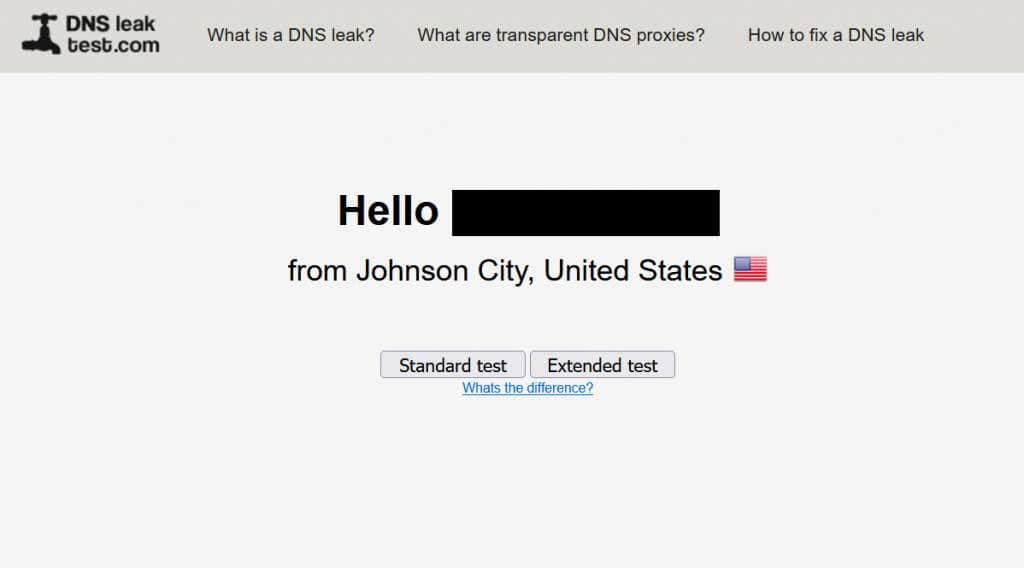
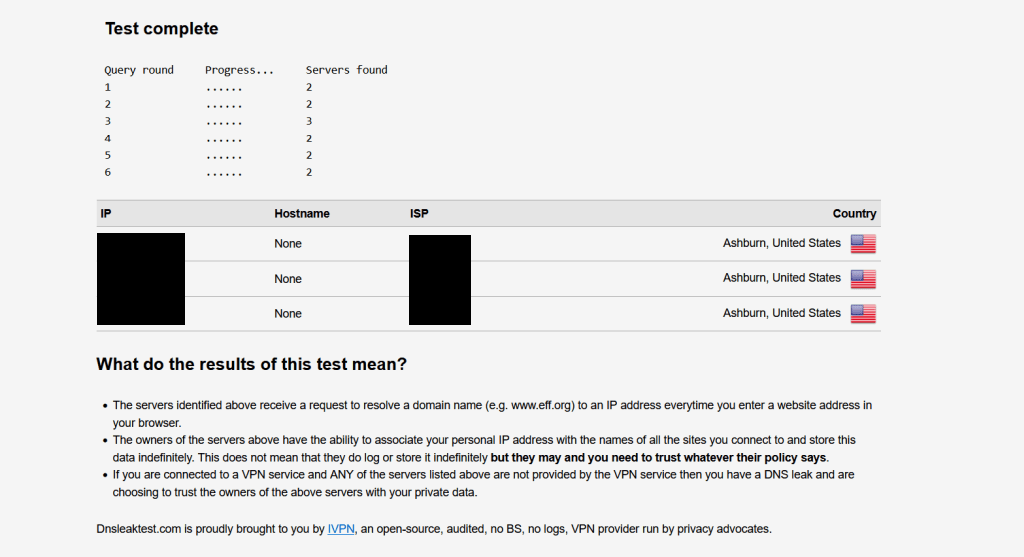
Anda akan mengetahui apakah VPN Anda melindungi informasi DNS jika informasi server cocok dengan yang Anda gunakan pada VPN Anda. Jika tidak, kemungkinan besar VPN Anda tidak menutupi data ini.
Cara Melakukan Uji Kebocoran WebRTC
Hal terakhir yang perlu Anda periksa pada VPN Anda adalah potensi kebocoran WebRTC, atau Web Real-Time Communication. Saat Anda terhubung ke situs web yang menyediakan fitur seperti streaming langsung atau berbagi file, WebRTC memungkinkan hal ini terjadi. Jika kebocoran terjadi di sini, alamat IP Anda akan terungkap ketika permintaan WebRTC terjadi di browser web pilihan Anda.
Untuk menyelesaikan uji kebocoran WebRTC, ikuti proses ini.
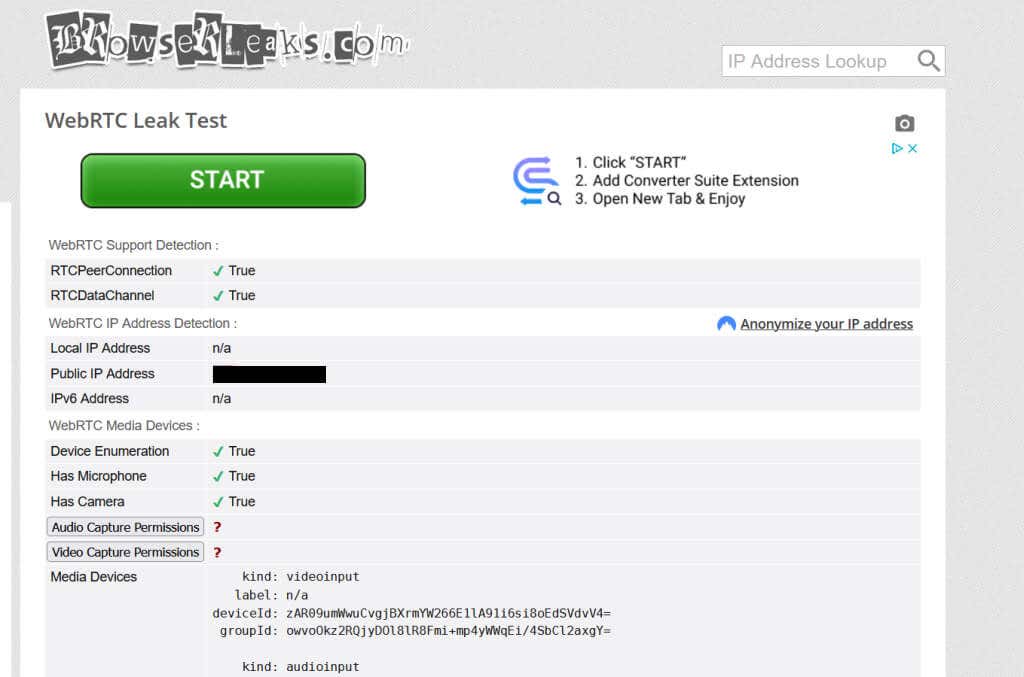
Jika Anda masih melihat alamat IP asli Anda di sini, VPN Anda tidak mengamankan informasi WebRTC ini. Ada banyak cara berbeda untuk mengatasi masalah ini, bergantung pada browser Anda..
Di Chrome, Anda dapat mendownload ekstensi browser yang membatasi WebRTC, seperti WebRTC Network Limiter.
Di Firefox, Anda dapat masuk ke pengaturan lanjutan dengan mencari “about:config” di bilah URL Anda dan kemudian media.peerconnection.enabled dan klik dua kali ini untuk mengubahnya menjadi “false”. Sebagai alternatif, Anda juga dapat beralih ke VPN yang memberikan perlindungan ini.
Pastikan Privasi Anda Terlindungi Dengan VPN Anda
Jika Anda menggunakan VPN untuk menjaga keamanan informasi Anda, sebaiknya pastikan bahwa layanan Anda dapat melakukannya. Selain mengubah alamat IP Anda, ada beberapa area lain di mana informasi Anda bisa bocor jika VPN Anda tidak menutupinya. Untungnya, mudah untuk memeriksa apakah VPN yang Anda gunakan memberikan perlindungan ini.
Saat memilih VPN, pastikan Anda membaca sebanyak mungkin pilihan potensial untuk memastikan Anda mendapatkan perlindungan sejati atas privasi Anda. Terutama jika Anda membayar mahal untuk layanan VPN Anda, penting untuk memastikan bahwa layanan tersebut berfungsi di semua lini.
.